
Cómo ver mensajes de texto de Redmi en la computadora [Guía 2025]

A veces, puede que necesites ver los mensajes de texto de Redmi en una computadora para facilitar la lectura, el registro o la impresión de conversaciones importantes. Una pantalla más grande, una escritura más rápida y la gestión centralizada de datos pueden mejorar la productividad y la comodidad tanto en entornos personales como profesionales.
Esta guía te mostrará cuatro métodos prácticos para acceder y administrar tus SMS de Redmi en una PC o portátil. Ya sea que busques una sincronización rápida o una exportación completa de mensajes, hay un método que se adapta a tus necesidades.
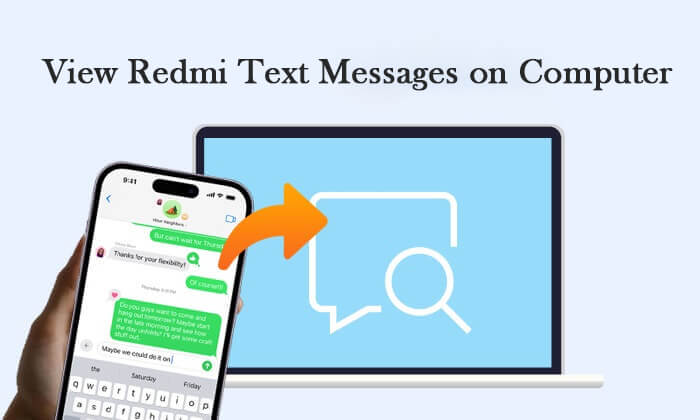
Si buscas una forma completa y eficiente de ver, exportar y administrar tus SMS de Redmi en una computadora, Coolmuster Android Assistant es tu mejor solución.
Coolmuster Android Assistant es un potente programa de escritorio que te permite administrar, hacer copias de seguridad y organizar tus datos Android , incluyendo mensajes de texto, directamente desde tu ordenador. Tiene una interfaz clara y es compatible con casi todas las principales marcas Android , como Redmi, Xiaomi, Samsung, Huawei, OPPO y muchas más.
Características principales del Asistente Android
Pasos para ver los mensajes de texto de Redmi en la computadora mediante el Asistente Android :
01 Descargue e instale Android Assistant en su computadora Windows o Mac .
02 Conecte su teléfono Redmi a la computadora mediante un cable USB y habilite la depuración USB cuando se le solicite.

03 Una vez conectado, haga clic en la pestaña "SMS" en la barra lateral izquierda.
Previsualiza todos tus mensajes en pantalla. Selecciona conversaciones específicas o todos los mensajes para exportarlos a tu PC en el formato que prefieras.

¿Quieres una guía rápida? Mira el videotutorial oficial para obtener instrucciones paso a paso.
Si usa Google Messages como su aplicación de SMS predeterminada, puede sincronizar y ver fácilmente sus mensajes en cualquier navegador usando Mensajes para Web.
Estos son los pasos:
Paso 1. En tu teléfono Redmi, abre la aplicación Mensajes de Google.
Paso 2. Toca el menú de tres puntos > "Mensajes para web" > "Escáner de código QR".

Paso 3. En tu computadora, ve a https://messages.google.com/web .
Paso 4. Usa tu teléfono para escanear el código QR que aparece en la pantalla. Los mensajes se sincronizarán al instante con tu computadora.
Ventajas
Contras
Los teléfonos Redmi compatibles con la función Vincular a Windows (también conocida como Vincular Teléfono de Microsoft) pueden mostrar SMS en tu PC Windows 10/11. Si tu ordenador no tiene Windows 10/11, este método no te servirá.
A continuación se muestra la guía para ver los SMS de Redmi en una computadora:
Paso 1. En tu teléfono Redmi, ve a "Configuración" > "Conexión y uso compartido" > "Conectar a Windows ".
Paso 2. Inicie sesión con su cuenta Microsoft y siga las instrucciones en pantalla.
Paso 3. En su PC, abra la aplicación Phone Link.
Paso 4. Después del emparejamiento, haga clic en "Mensajes" para ver los SMS sincronizados.

Ventajas
Contras
SMS Backup & Restore le permite realizar copias de seguridad de sus mensajes de texto en el almacenamiento local o en la nube y luego verlos en su computadora con un lector XML.
Los siguientes son los pasos:
Paso 1. Instale SMS Backup & Restore desde Google Play en su teléfono.
Paso 2. Abra la aplicación, seleccione "Copia de seguridad" y seleccione "Solo mensajes".

Paso 3. Elija un destino de copia de seguridad (local o Google Drive).
Paso 4. Transfiera el archivo XML a su computadora.
Paso 5. Utilice una herramienta como SMS Backup Reader para abrir y ver el archivo.
Ventajas
Contras
Hay varias maneras de ver los mensajes de texto de Redmi en una computadora. Si buscas una solución ligera y temporal, Google Messages para Web o Link to Windows pueden ser la solución. Para quienes desean hacer copias de seguridad o administrar sus SMS en masa, SMS Backup & Restore también puede ser una buena opción.
Sin embargo, si buscas una solución profesional, completa y segura, Coolmuster Android Assistant es la herramienta más recomendable. Ofrece control total sobre tus mensajes de Redmi y mucho más, lo que la convierte en la mejor opción para uso a largo plazo y gestión avanzada de datos. Pruébalo ahora.
Artículos relacionados:
Cómo recuperar mensajes de texto borrados en Redmi [3 métodos sencillos]
Cómo sincronizar Redmi con PC | 5 maneras fáciles de transferir datos (2025)
Solución de problemas: Mensajes de texto desaparecidos en Android [8 soluciones]
¿Cómo transferir archivos de Xiaomi a la PC con o sin USB? [5 maneras fáciles]





